【n8n】n8nからLINEのbot(Messaging API)でメッセージを送る方法
n8nからLINEのbotにメッセージを送る方法を掲載します。
事前準備
LINE DevelopersでMessaging APIのアカウントを作成しておいてください。
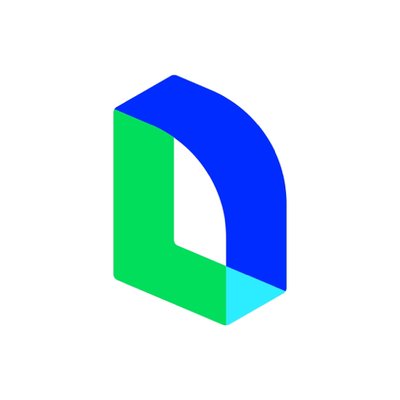
n8n設定
n8nで使うノードは「HTTP Request」になります。
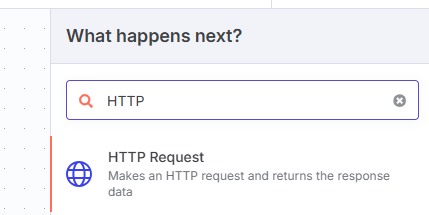
HTTP RequestのParameters設定
Method:POST
URL:https://api.line.me/v2/bot/message/push
Authentication:None
Send Query Parameters:オフ
Send Headers:オン
Specify Headers:Using JSON
JSON
{
"Authorization": "Bearer LINEボットのチャンネルアクセストークン",
"Content-Type": "application/json"
}「"Bearer LINEボットのチャンネルアクセストークン",」の黄色い箇所のみ自身のアクセストークンに書き換えてください。
(チャンネルアクセストークンは長いですが全てコピーしてください。※改行されていても気にしないで)
注意:「"Bearer 」は消さない。後ろの半角スペースも消さない。最後の「",」も消さない。
ここまでの設定画像は以下です。
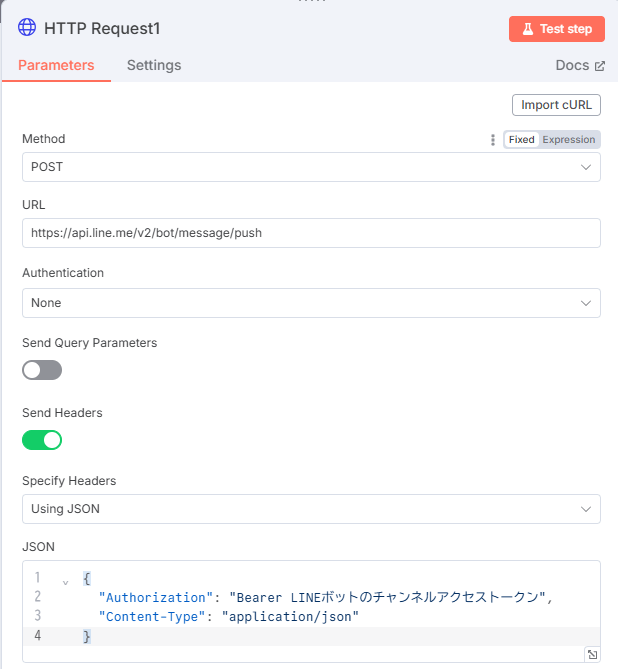
JSONまで書けたら次に下にある設定をします。
Send Body:オン
Body Content Type:JSON
Specify Body:Using JSON
JSON
{
"to": "LINEボットの「あなたのユーザーID」",
"messages": [
{"type": "text",
"text": "送りたいメッセージ"
}
]
}
ここまでの設定画像は以下です。
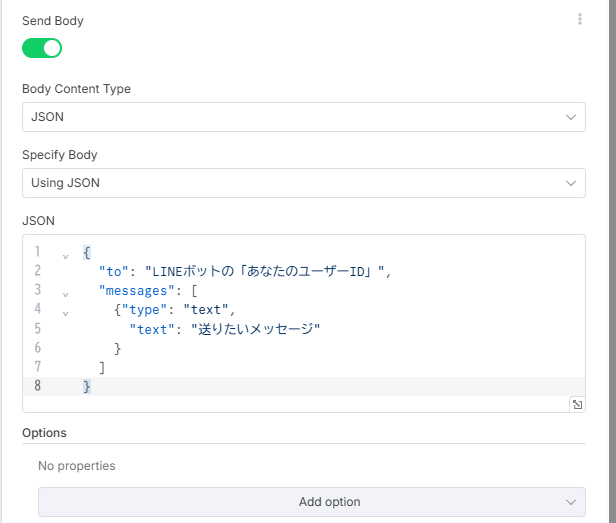
送信テスト
ここまでできたら右上にある「Test step」を押して送られているか確認してください。
メッセージを送る前に自身のLINEでLINEボットを追加しておいてくださいね!
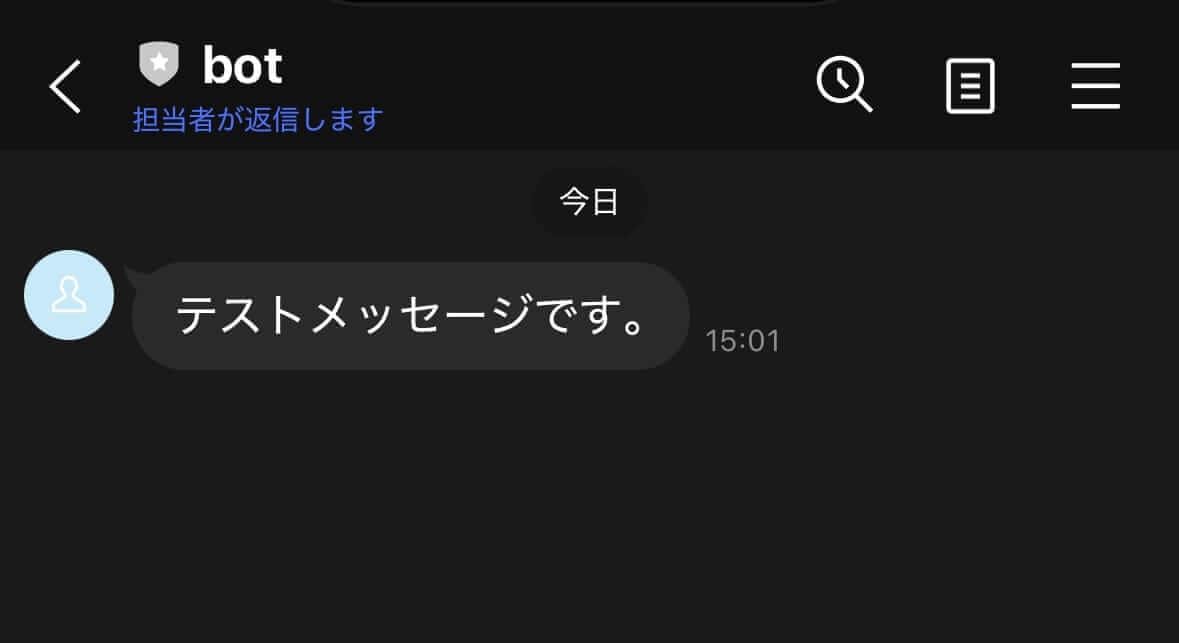
しっかりとメッセージが送られてきました!
以上で解説は終わります。
他のノードと連携して様々なフローを作成してみてください!

